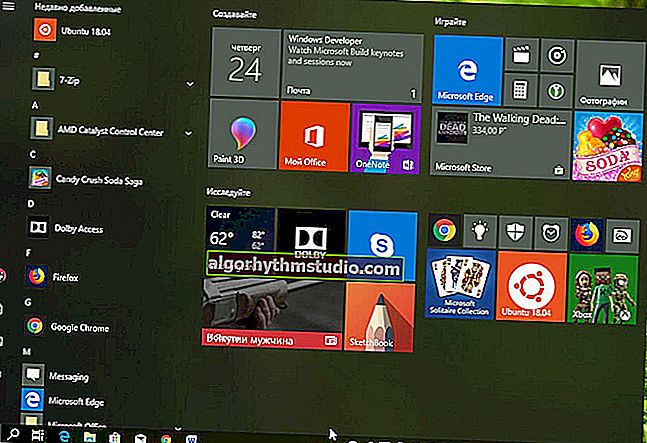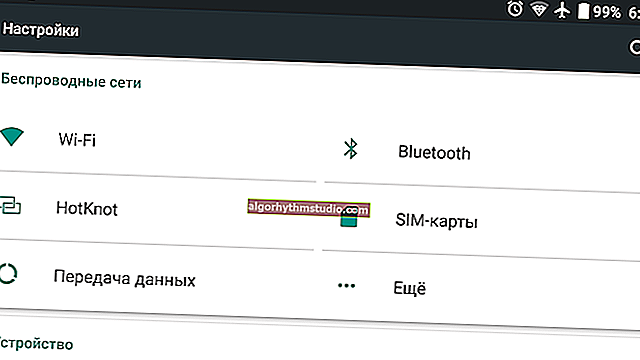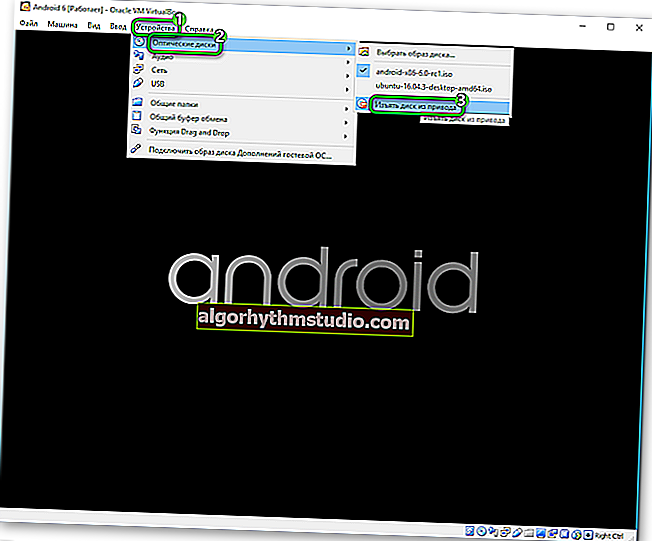Scarica NET Framework 3.5, 4.7, 4.8 (x64) e altre versioni (oltre a cosa fare con gli errori nei giochi dovuti a NET Framework)
 Buona giornata.
Buona giornata.
Non è così raro che mi imbatti in vari errori relativi al pacchetto Microsoft .NET Framework (il più delle volte nei giochi, vari editor, programmi di disegno, prendi almeno lo stesso AutoCAD ...). ?
In tutti questi problemi, per cominciare, sarebbe bello scoprire quale versione di NET Framework richiede l' applicazione, vedere se è in Windows e, se non è presente, scaricare / aggiornare / installare .
Non sembrerebbe niente di complicato, ma ci sono delle sfumature. Saranno discussi nell'articolo ... ?
Per riferimento.
In generale, NET Framework è un pacchetto speciale progettato per combinare vari software scritti in diversi linguaggi di programmazione (in modo che tutto funzioni).
In teoria, puoi confrontarlo con i codec. Naturalmente, se non hai la versione richiesta sul tuo computer (o è stata danneggiata), il programma non si avvia.
E ora, più vicino al punto, analizzerò il più basilare ...
*
Risoluzione dei problemi di Microsoft .NET Framework
Come posso sapere quali versioni di NET Framework sono installate?
Metodo numero 1
È necessario aprire il Pannello di controllo di Windows di Windows nel seguente percorso: Programmi \ Programmi e funzionalità (nota: Aggiungi o rimuovi programmi).
Quindi, guarda l'elenco dei programmi installati: ce ne sono alcuni che iniziano con ".NET ...". Se non è elencato, apri Componenti di Windows (vedi screenshot sotto ?).
Un altro modo per aprire i componenti: premere Win + R e utilizzare il comando optionalfeatures

Programmi e caratteristiche
Importante!
Si noti che in Windows 8 e 10, Microsoft NET Framework non è presente nell'elenco dei programmi installati (per vedere le versioni è necessario aprire il collegamento nel menu di sinistra "Visualizza aggiornamenti installati" ).
In Windows 10 non è possibile disinstallare NET Framework con mezzi standard, tuttavia, di regola, è possibile installare l'ultima versione di questo pacchetto (aggiornarlo).

Componenti di Windows
*
Metodo numero 2
Per visualizzare e risolvere i problemi con NET Framework è disponibile una speciale utility ".NET Version Detector" (disponibile al link: ? //www.asoft.be) .
Non richiede installazione. Dopo l'avvio, mostrerà un elenco di tutte le versioni installate e fornirà anche collegamenti per scaricarle (se improvvisamente qualcosa non viene visualizzato, puoi scaricare e installare).

NET Version Detector: vedere le versioni disponibili di NET Framework
*
È possibile non aggiornare questo pacchetto, perché non l'ho aggiornato prima e tutto ha funzionato?
La maggior parte degli utenti non se ne ricorda nemmeno (per il momento ...). Il fatto è che nelle nuove versioni di Windows è già incluso nel kit (preinstallato nel sistema) e non è necessario scaricare o aggiornare separatamente qualcosa.
Inoltre, NET Framework è spesso incluso nei programmi di installazione dei giochi più diffusi e, quando vengono installati, viene aggiornato anche questo pacchetto. Quelli. tutte le azioni sono invisibili all'utente ...
Tuttavia , è possibile che un nuovo programma o gioco richieda un nuovo pacchetto NET Framework (o viceversa, si desidera eseguire qualcosa di vecchio che richiede una versione specifica di questo pacchetto).
E poi tutto è semplice : se la versione richiesta di NET Framework non è disponibile, all'avvio vedrai un errore (come nell'esempio sotto ?).
A proposito, alcuni degli errori potrebbero essere correlati alla versione "danneggiata" di NET Framework (ecco perché, a volte si consiglia di aggiornare questo software).

Errore mancante nella versione .NET 4.7
*
Collegamenti per scaricare le versioni richieste (installazione manuale)
Innanzitutto, voglio consigliarti subito: non è necessario scaricare tutte le versioni di seguito e provare a reinstallarle ciascuna (un po 'sotto noterò quali versioni sono consigliate per i diversi sistemi operativi).
In secondo luogo, si consiglia di scaricare NET Framework solo dal sito Web ufficiale di Microsoft (per così dire, non un programma di installazione modificato). Inoltre, se hai già riscontrato errori dovuti alla mancanza di questo pacchetto ...
*
? Metodo numero 1. Un po 'più in alto (?) nell'articolo, ti consiglio di usare l'utility ".NET Version Detector" : non solo ti mostrerà quali versioni del pacchetto hai installato sul sistema, ma fornirà anche link per il download per ogni versione.
*
? Metodo numero 2. Ecco i collegamenti al sito Web ufficiale di Microsoft:
- Microsoft .NET Framework 1.1 (per Windows XP)
- Microsoft .NET Framework 3.5 SP 1 (include .NET 2.0, 3.0; per Windows XP, Vista);
- Microsoft .NET Framework 4.0 (per Windows XP, Vista e 7)
- Microsoft .NET Framework 4.5.2 (x86 / x64, per Windows 7, 8 e 8.1)
- Microsoft .NET Framework 4.6.2 (x86 / x64, per Windows 7, 8, 8.1 e 10)
- Microsoft .NET Framework 4.7.1 (x86 / x64, per Windows 7, 8, 8.1 e 10)
- Microsoft .NET Framework 4.8 (x64, programma di installazione offline! BTW, questo è un aggiornamento altamente compatibile per .NET Framework 4, 4.5, 4.5.1, 4.5.2, 4.6, 4.6.1, 4.6.2, 4.7, 4.7.1 e 4.7.2).
*
È importante notare che la versione 4 (diciamo) aggiorna la versione precedente del pacchetto NET Framework , quindi, per i nuovi sistemi operativi Windows 8, 10, è necessario installare solo le ultime 4 versioni (nel 99,9% dei casi).
*
Aggiornamento di NET Framework alla versione più recente (automaticamente!) ?
In questo post non posso fare a meno di consigliarti ? Driver Booster - anche se non hai bisogno di aggiornare i tuoi driver, provalo comunque!
Il fatto è che rileva automaticamente i componenti mancanti nel sistema che possono influenzare i giochi (NET Framework, Visual C ++ e altri pacchetti) e li installa. D'accordo, è conveniente!

Tieni presente che tutto il necessario per i giochi (NET Framework, Visual C ++ e altri pacchetti) viene scaricato e installato automaticamente dal programma!
*
Posso disinstallare NET Framework (o utilizzare una versione diversa)? Cosa richiede?
Nella maggior parte dei casi, non è necessario rimuovere il pacchetto, è sufficiente utilizzare una versione diversa. Puoi farlo nella scheda "Componenti di Windows" (che può essere aperta nel Pannello di controllo di Windows - appena sopra l'articolo mostra dove trovarlo).
In realtà, è necessario mettere un "segno di spunta" accanto al pacchetto che si desidera utilizzare e accettare le modifiche. Il sistema operativo Windows potrebbe aver bisogno di scaricare i file mancanti: lo fa da solo in modalità automatica (ha solo bisogno di una connessione Internet).

Abilitazione di NET Framework 4.7
Nei casi in cui sembra che tu abbia la versione richiesta di NET Framework installata, ma il gioco (programma) continua a generare errori e "giura", puoi provare a rimuovere il pacchetto e installarlo di nuovo.
In alcuni casi, il pacchetto può essere rimosso aprendo l'elenco dei programmi installati ( Pannello di controllo \ Programmi \ Programmi e funzionalità ).
La rimozione è esattamente la stessa di qualsiasi altro programma (vedere la schermata sotto ?).

Programmi e funzionalità: disinstalla .NET come un normale programma
In alcuni casi, potrebbe essere necessaria un'utilità speciale: NET Framework Cleanup Tool (collegamento al blog del suo sviluppatore Microsoft).
Non è necessario installare l'utilità. A proposito, è necessario eseguirlo come amministratore (nota: ovvero, fare clic con il pulsante destro del mouse sul file eseguibile e selezionare "Esegui come amministratore" nel menu contestuale).
In realtà, il passaggio successivo consiste nel selezionare la versione di NET Framework che si desidera rimuovere e fare clic sul pulsante "Cleanup Now" . Vedi screenshot qui sotto. ?

strumento di pulizia (funziona su Windows 10)
*
In effetti, per oggi è tutto.
I componenti aggiuntivi sono i benvenuti ...
Successo a tutti!
?
Prima pubblicazione: 18.03.2018
Correzione: 25/10/2020